随着时间的推移,我们的电脑操作系统可能会变得越来越慢或出现各种问题。这时候,重新安装操作系统是一个有效的解决办法。本文将详细介绍如何重做Win10系统,以帮助你轻松快捷地重新安装你的操作系统。
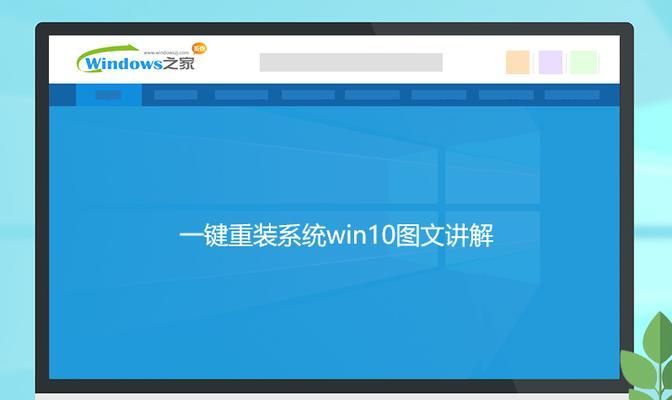
一:备份你的重要文件和数据
在开始重装之前,首先要确保备份你的所有重要文件和数据。使用外部存储设备或云存储来保存你的文件,并确保所有数据都被完整地备份。
二:下载Win10安装文件
在重装Win10之前,你需要下载Win10的安装文件。访问微软官方网站,选择适合你电脑型号和配置的版本,并下载到本地。
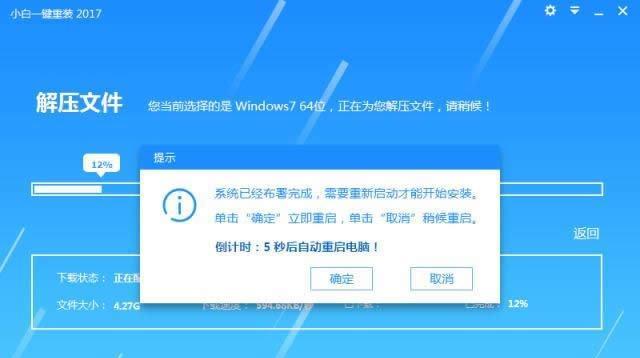
三:制作Win10安装盘或启动盘
为了重装Win10,你需要制作一个安装盘或启动盘。你可以使用U盘或光盘来制作一个可启动的安装介质。将下载好的Win10安装文件写入到U盘或光盘中,并确保你的电脑可以从这个盘启动。
四:设置电脑从启动盘启动
在重装系统之前,你需要进入电脑的BIOS界面,将启动顺序设置为从U盘或光盘启动。这样,在重启电脑时,它将从你制作的启动盘启动。
五:选择重装Win10的方式
当你的电脑从启动盘启动后,你将看到一个安装界面。在这个界面上,你可以选择“自定义安装”或“快速安装”。根据你的需求选择适合的安装方式。
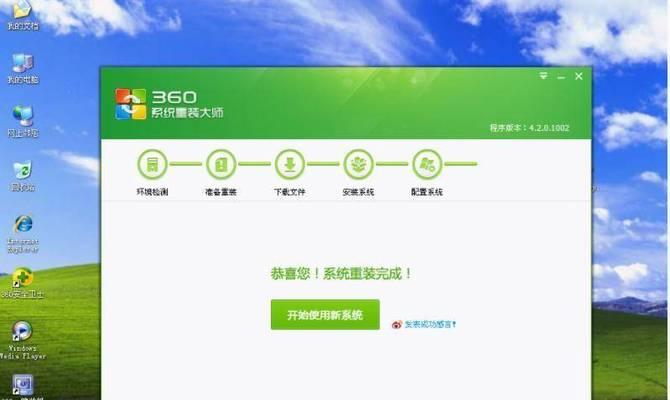
六:删除旧的系统分区
在重装Win10之前,你需要删除旧的系统分区。选择“自定义安装”,然后删除旧的系统分区,以便为新系统分配空间。
七:创建新的系统分区
在删除旧的系统分区后,你需要创建一个新的系统分区。选择未分配空间,点击“新建”按钮,并按照提示设置新系统分区的大小和位置。
八:格式化系统分区
在创建新的系统分区后,你需要格式化该分区。选择新建的系统分区,点击“格式化”按钮,并选择文件系统(通常为NTFS)进行格式化。
九:安装Win10系统
完成分区设置后,你可以点击“下一步”来开始安装Win10系统。系统会自动完成安装过程,你需要根据提示进行一些设置,如选择语言、时区、账户等。
十:安装驱动和更新
当Win10系统安装完成后,你需要安装相应的驱动程序和系统更新。从电脑制造商的官方网站上下载最新的驱动程序,并通过WindowsUpdate来获取系统更新。
十一:恢复备份的文件和数据
在完成驱动和更新的安装后,你可以将之前备份的文件和数据恢复到新系统中。将之前备份的文件复制到相应的位置,并导入你的个人数据。
十二:安装所需的应用程序
在恢复文件和数据后,你还需要重新安装之前使用的各种应用程序。下载并安装你需要的应用程序,确保它们与新系统兼容。
十三:删除无用的文件和分区
在完成重装Win10系统后,你可能会发现一些无用的文件和分区。删除这些无用的文件和分区,以释放磁盘空间并保持系统整洁。
十四:定期备份和维护系统
重装Win10系统后,为了保持系统的稳定和性能,你应该定期备份重要文件和数据,并进行系统维护。定期清理垃圾文件、更新系统、安装安全补丁等是保持系统健康的重要步骤。
十五:
通过本文的介绍,你学会了如何轻松快捷地重装Win10系统。在遇到系统问题或需要重新安装系统时,按照上述步骤操作,你将能够重新获得一个干净、流畅的操作系统。记住备份重要文件和数据是非常重要的,同时定期进行系统维护也是保持系统稳定性的关键。祝你顺利完成Win10系统的重装!







